Yola es un creador de sitios web fácil de usar que permite a individuos y pequeñas empresas crear sus sitios web sin esfuerzo. Simplifica el proceso de desarrollo web ofreciendo una interfaz de arrastrar y soltar, permitiendo a los usuarios personalizar diseños, agregar contenido e integrar funciones de manera simplificada.
Obteniendo el código de inserción
Sigue estos pasos para copiar el código de inserción para tu sitio web en Yola:
- En Form Builder, haz clic en Publicar.
- Luego, haz clic en Plataformas.
- Luego, selecciona Yola. Puedes usar la barra de búsqueda para encontrarlo fácilmente.
- En la siguiente pantalla, haz clic en Copiar código.
Incrustar el formulario
Una vez que hayas iniciado sesión en tu cuenta de Yola, abre tu sitio web en el Sitebuilder. Para hacerlo, simplemente haz clic en el botón de Editar sitio en tu panel de control. Luego, sigue estos pasos para incrustar tu formulario en tu sitio web:
- En Yola Sitebuilder, haz clic en el icono azul de más para abrir el menú de la biblioteca de bloques.
- En el menú, haz clic en Bloque personalizado para agregarlo a tu lienzo.
- Luego, haz clic en el botón Agregar Widget del Bloque personalizado en tu lienzo para abrir la ventana de la biblioteca de widgets.
- En la sección de Medios, haz clic en el widget de inserción para añadirlo a tu lienzo.
- A continuación, haz clic en el widget Código de Inserción en tu lienzo y luego en el botón de Configuración de Iframe en el menú que aparece.
- En la ventana de Configuración de Iframe, ve a la pestaña Código de Inserción y elimina el código de inserción de YouTube predeterminado.
- Después de eso, pega tu código de inserción del formulario y haz clic en el botón Enviar en la parte inferior.
- Haz clic en el botón Guardar en la parte superior del Yola Sitebuilder para aplicar los cambios.
Ajustar la altura del formulario incrustado
El Yola Sitebuilder elimina automáticamente la parte del script de tu código de inserción del formulario, que es la responsable de ajustar automáticamente la altura del formulario incrustado. Si estás incrustando un formulario largo o un formulario con varias páginas, con algunas páginas más largas que otras, en tu sitio web de Yola sin la parte del script, tu formulario aparecería cortado en la parte inferior.
Ajustar el valor de la propiedad de Altura al 100% y el atributo de Desplazamiento a Sí en tu código de inserción sería la solución para esto. Puedes hacer estos ajustes en la configuración de Iframe del widget Código de Inserción en Yola Sitebuilder. Asegúrate de hacer clic en el botón Enviar en la parte inferior de la ventana de configuración de Iframe después de realizar estos cambios.
A continuación, ajusta el tamaño del widget de Código de Inserción haciendo clic en él y arrastrando el controlador de redimensionamiento hacia abajo hasta que tu formulario se muestre completamente. No olvides hacer clic en el botón Guardar en Yola Sitebuilder para aplicar estos cambios.
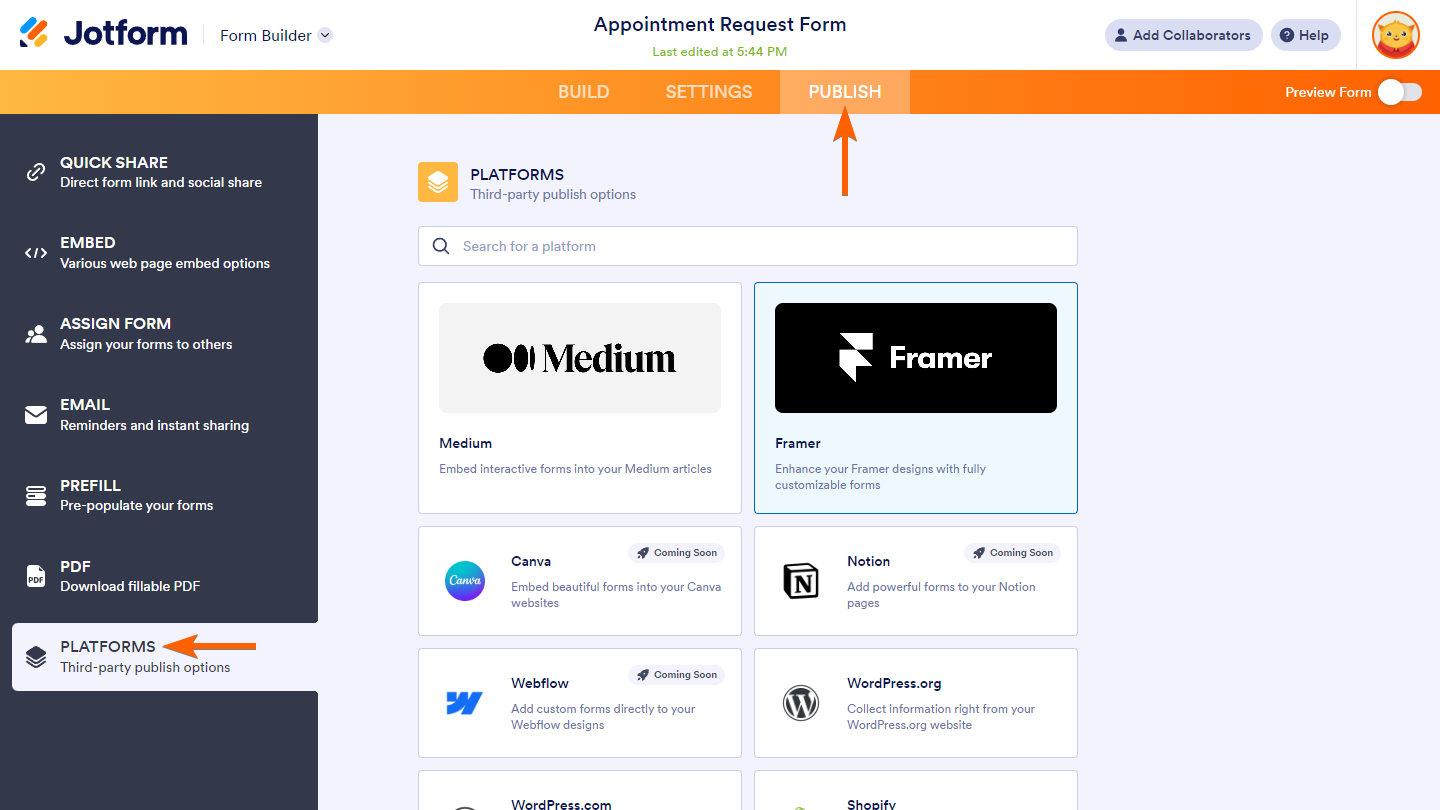
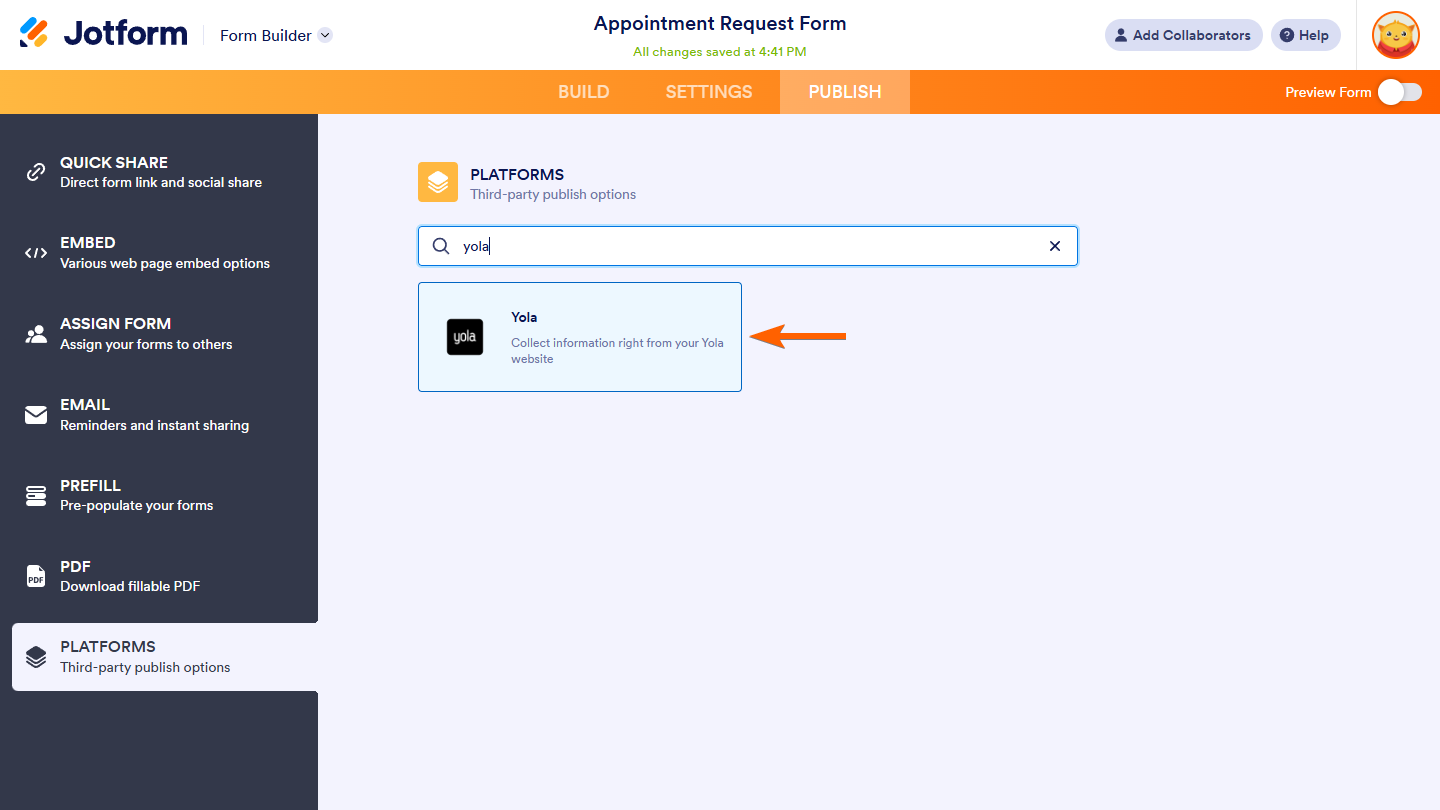
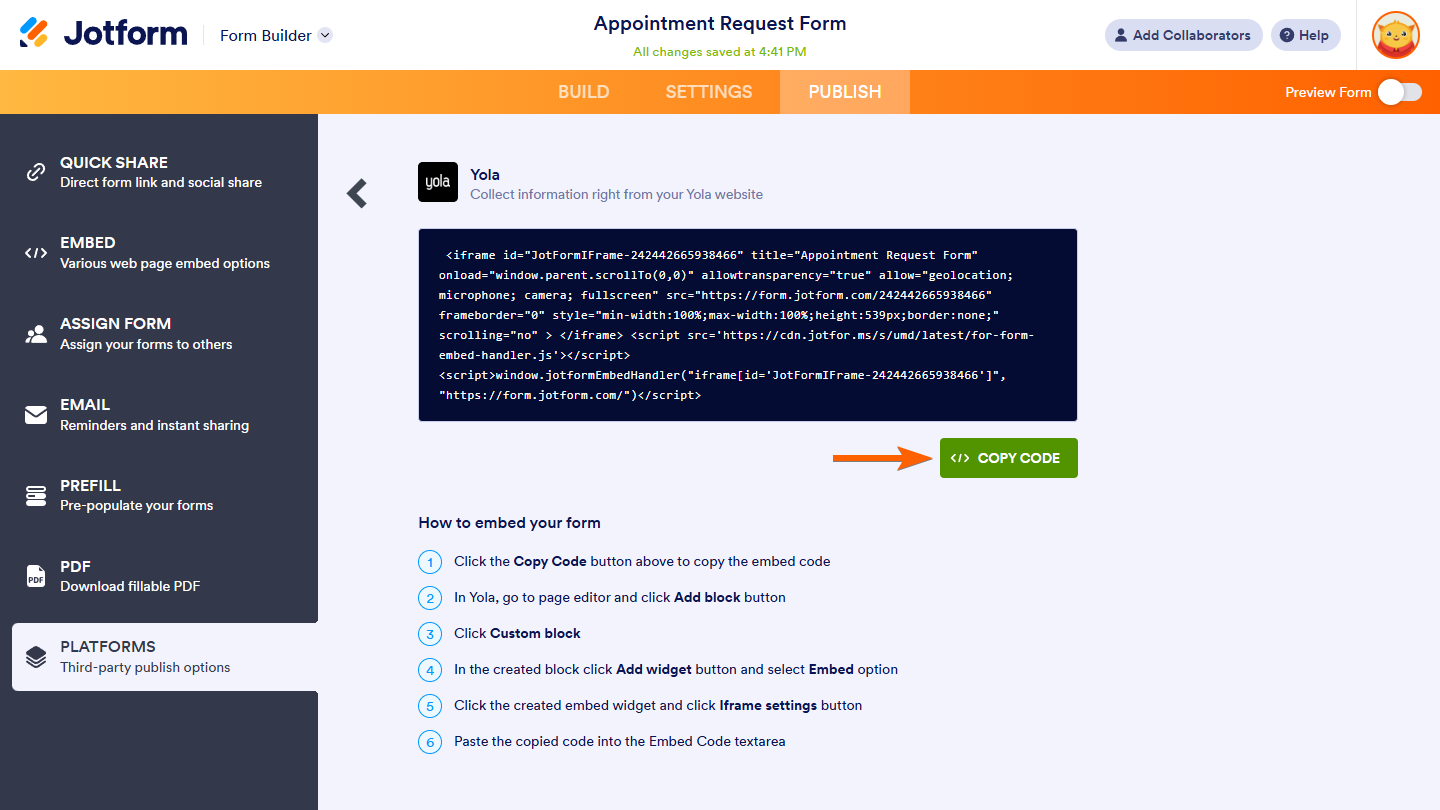
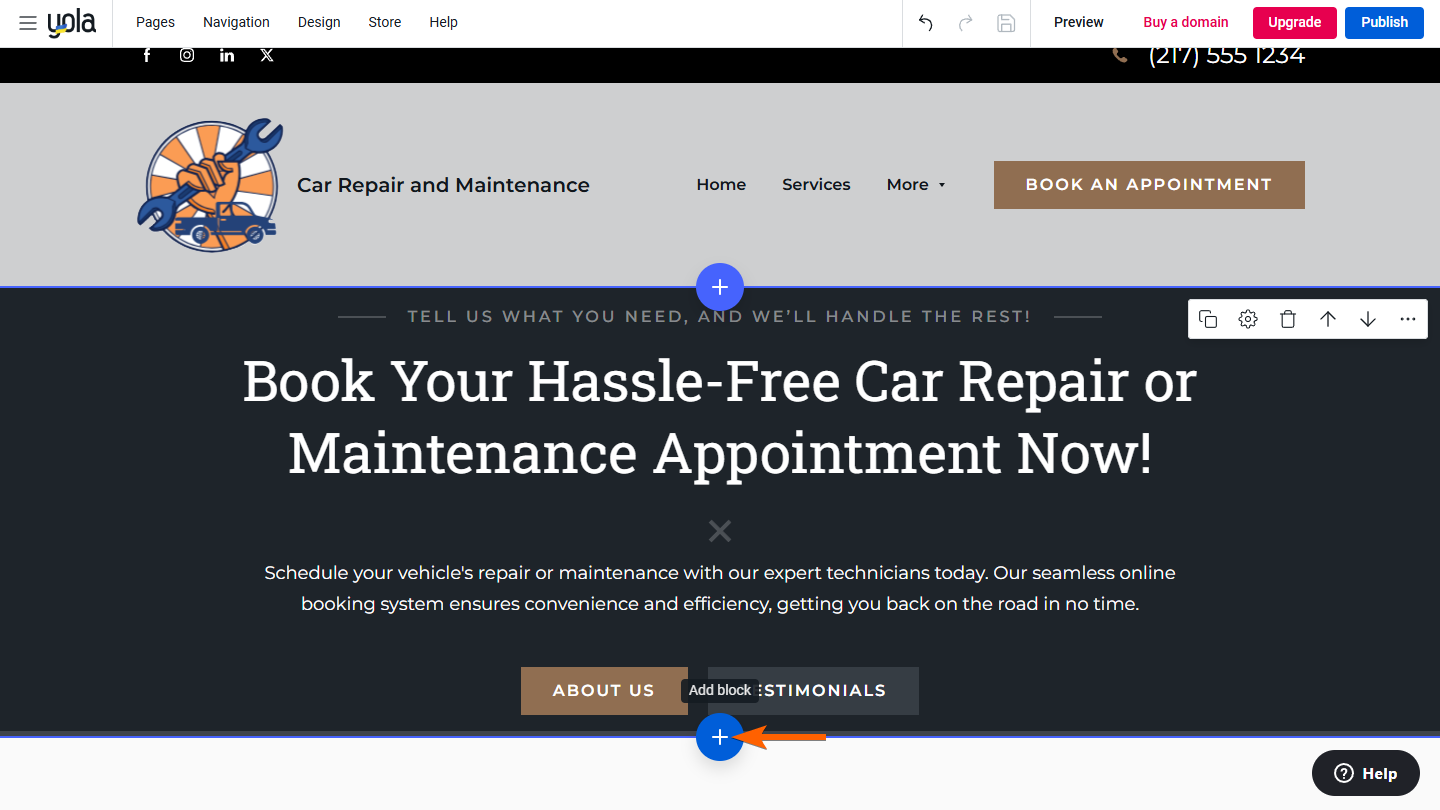
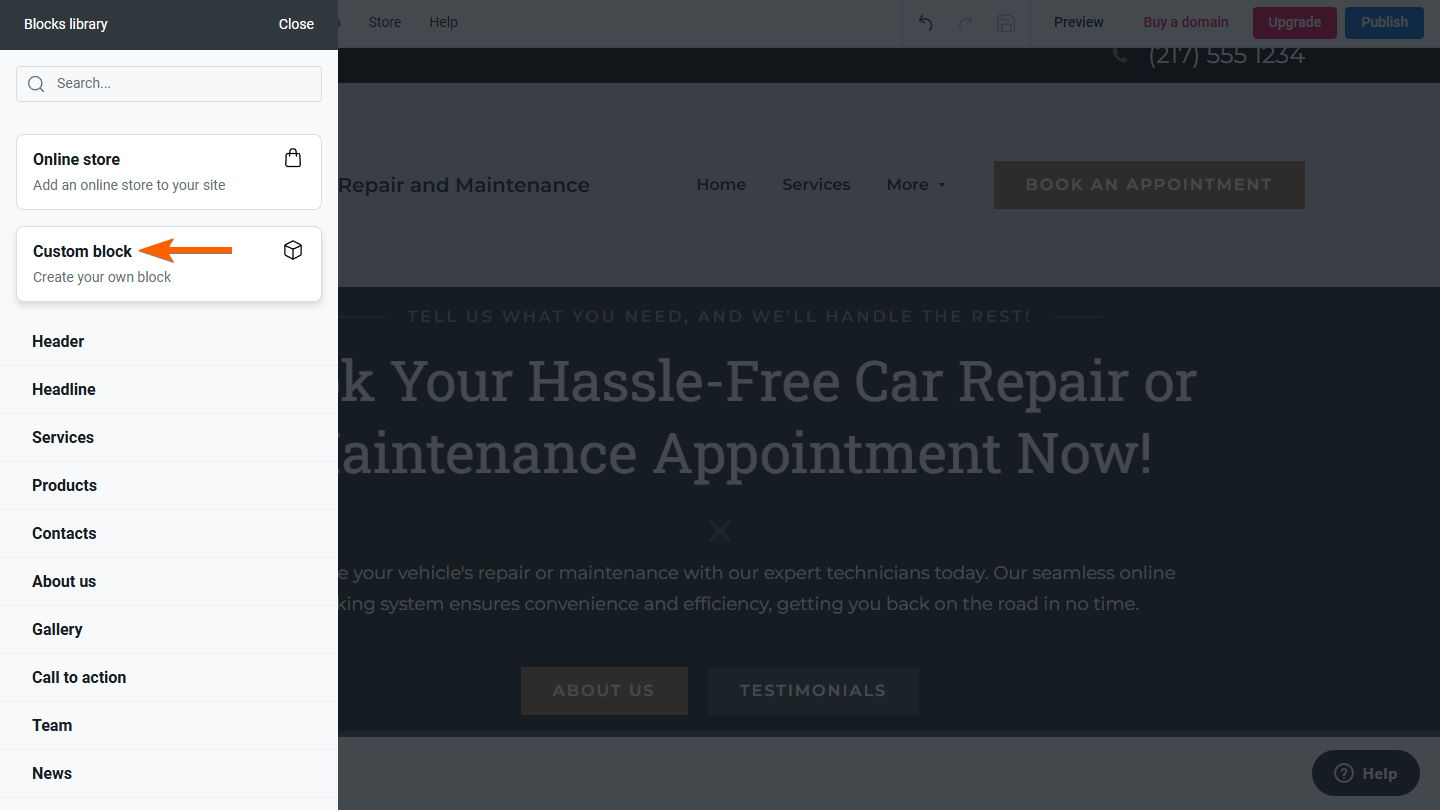
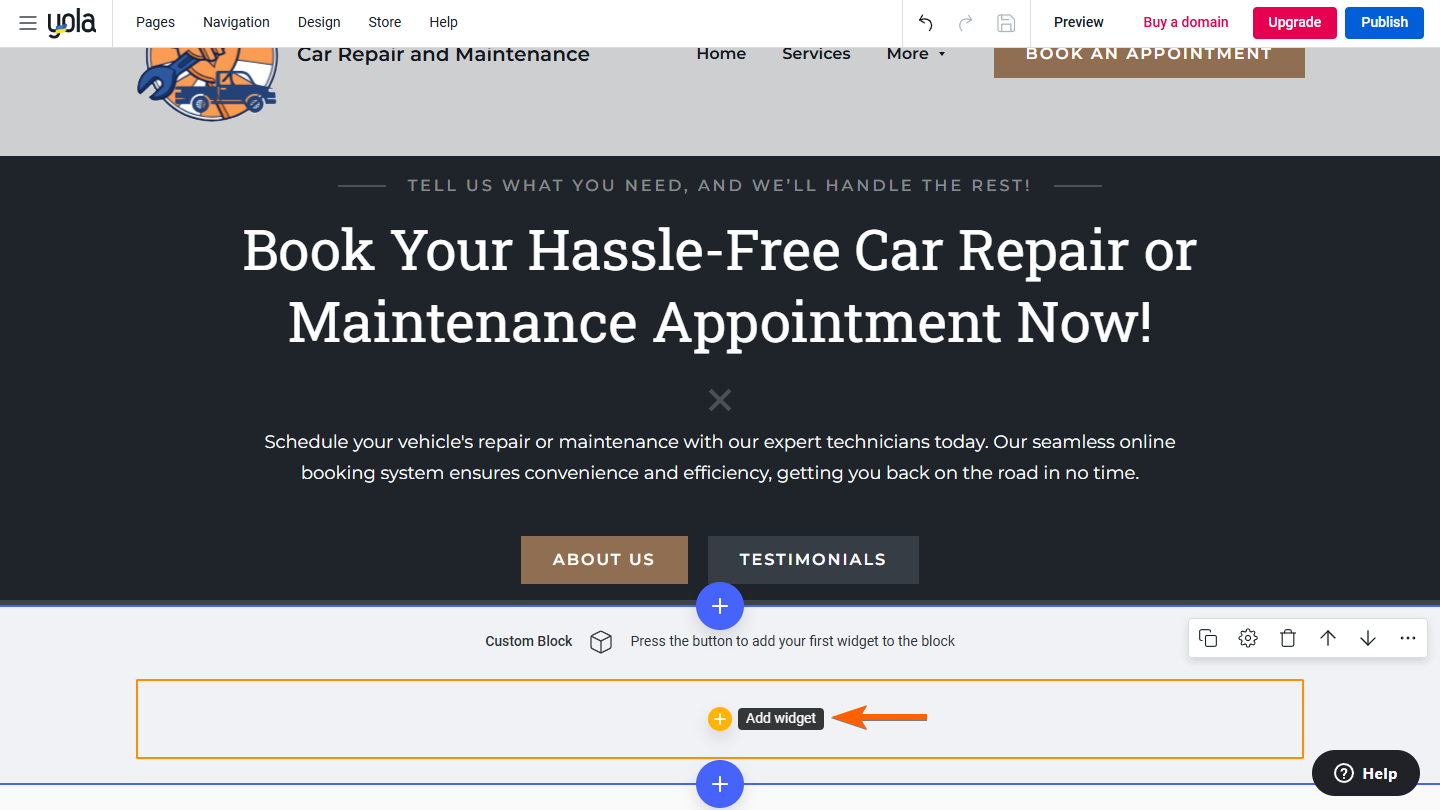
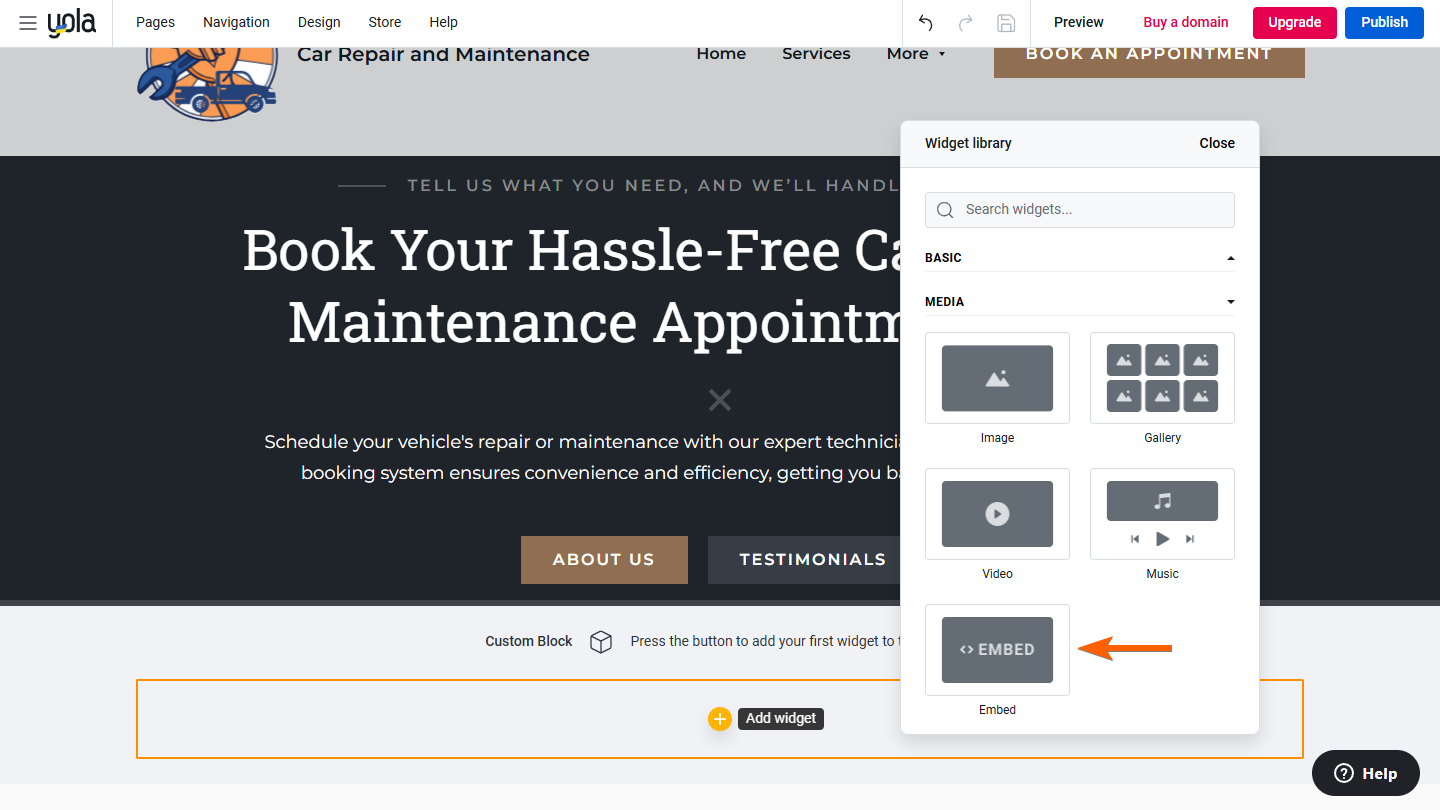
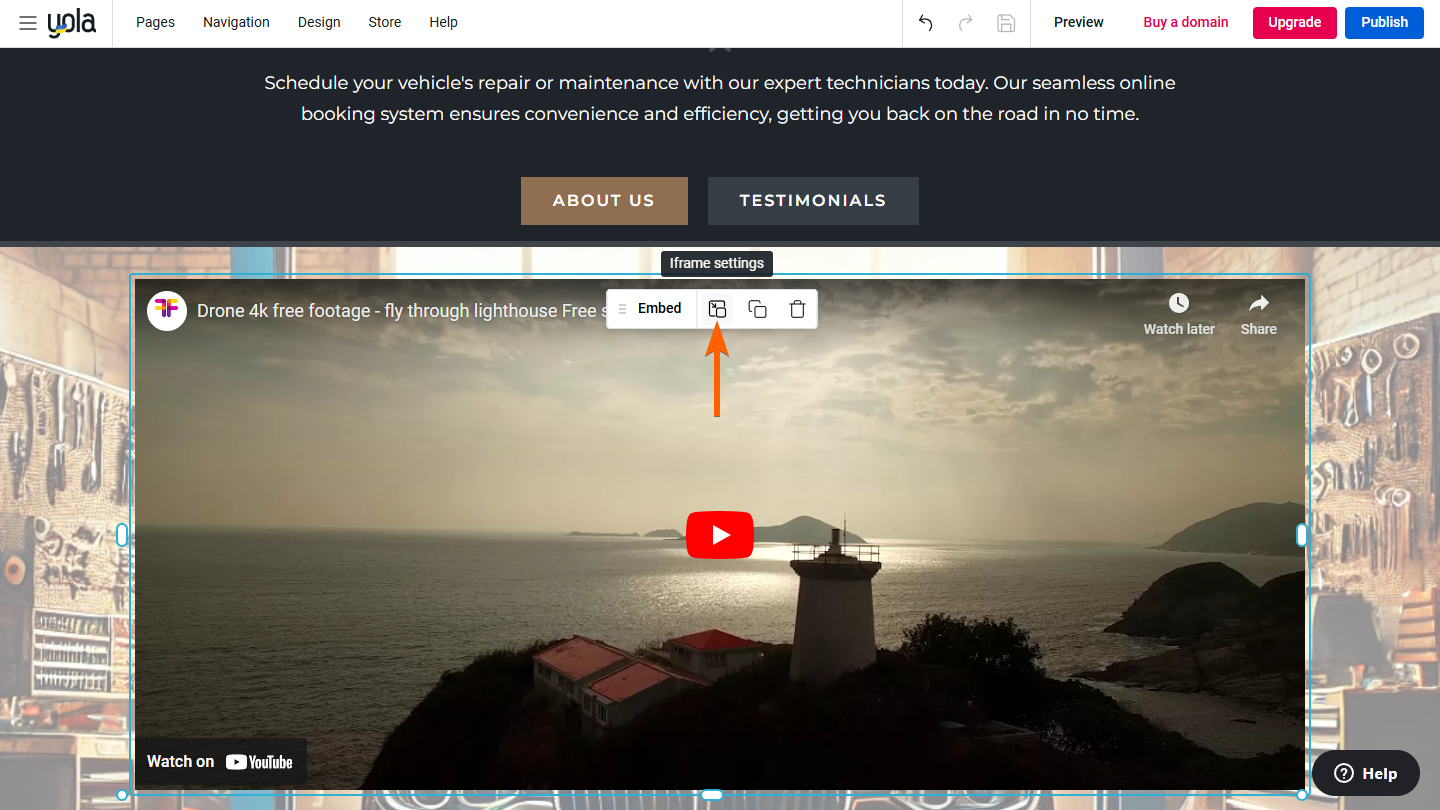
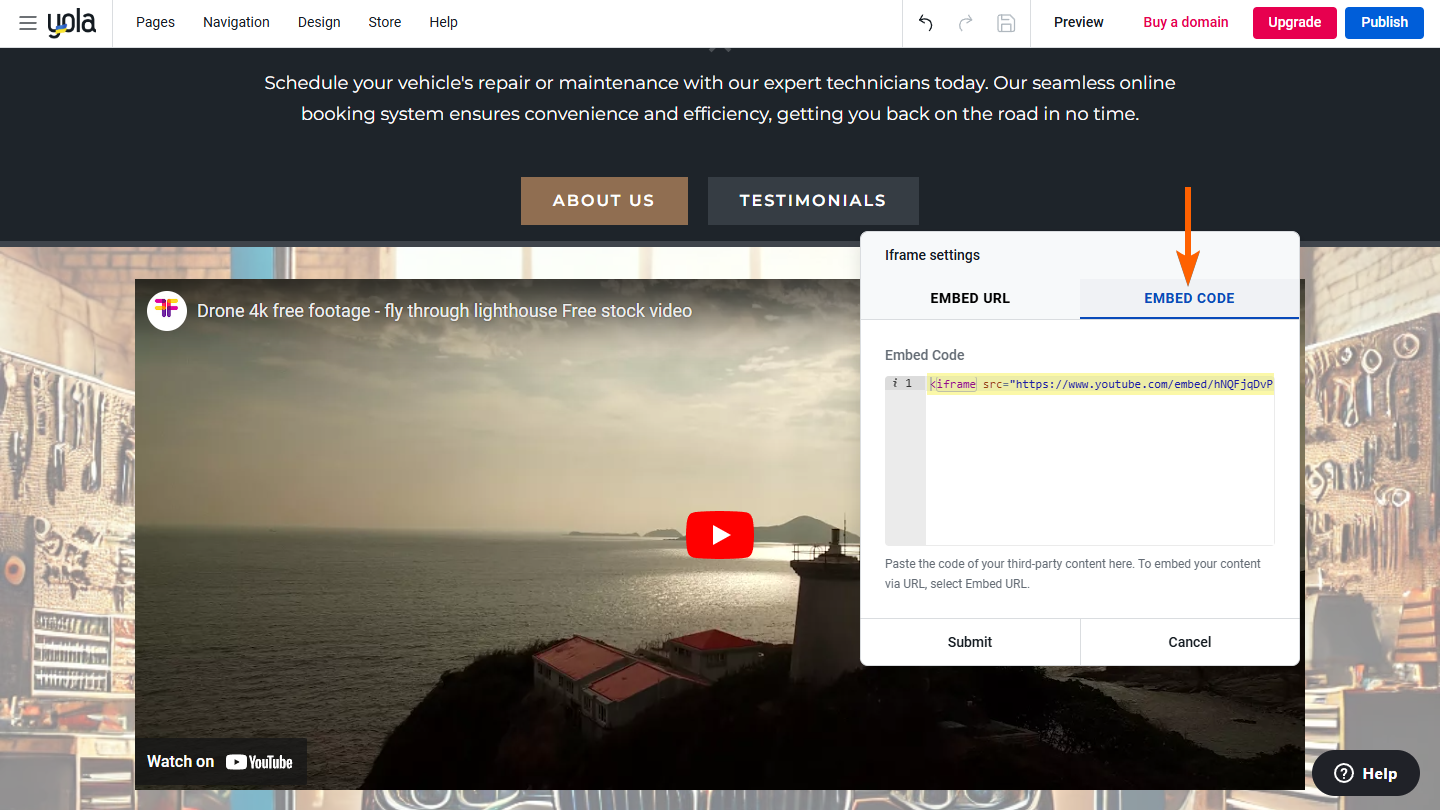
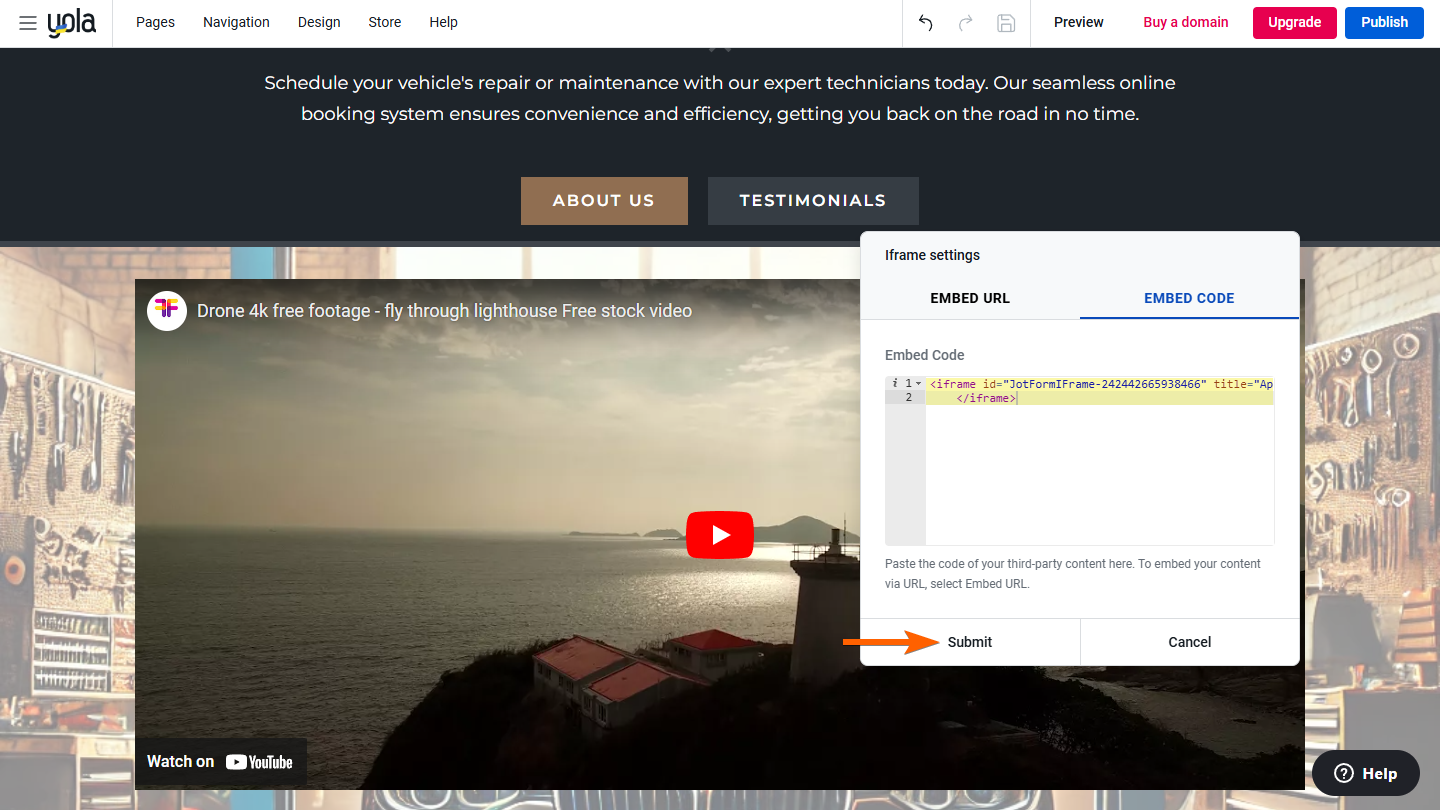
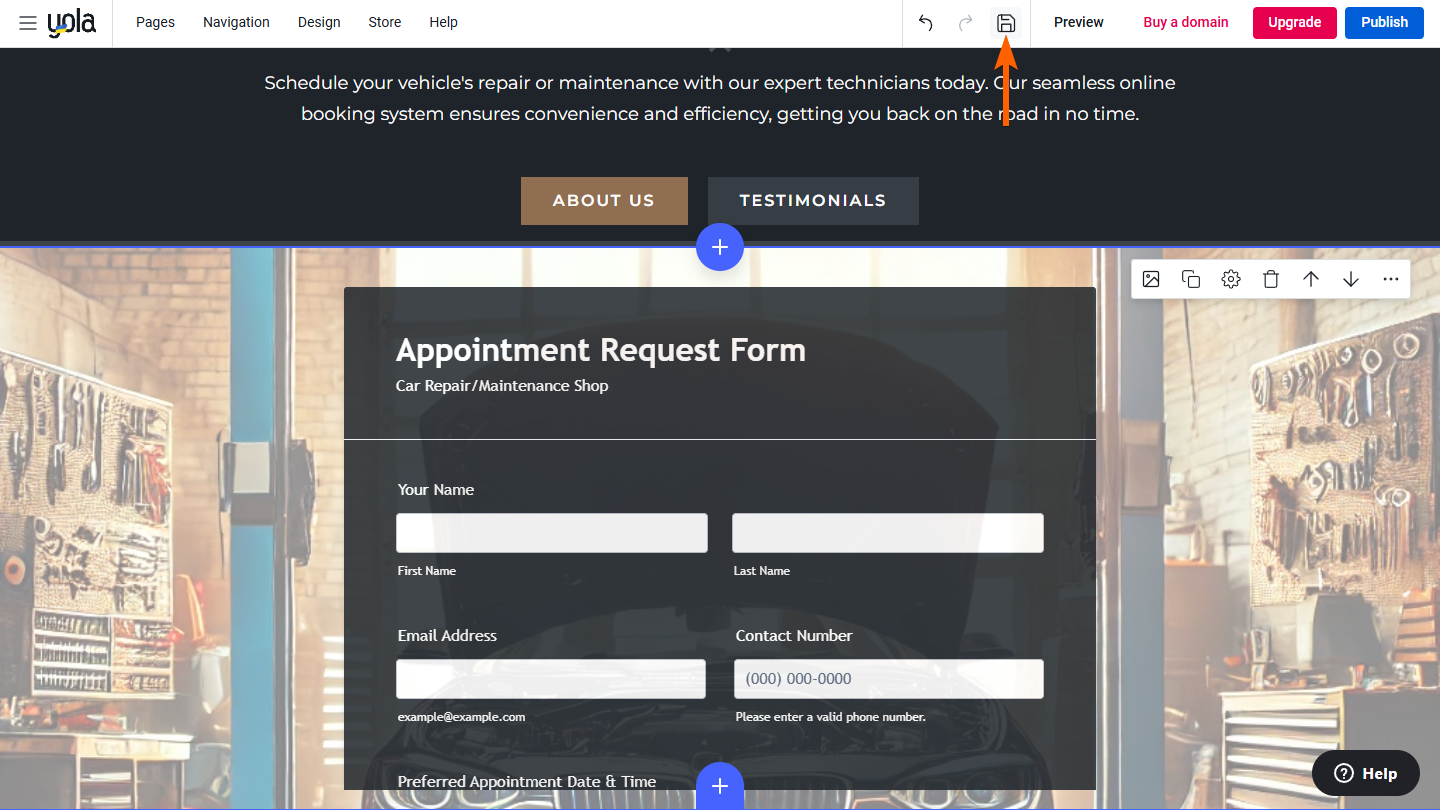
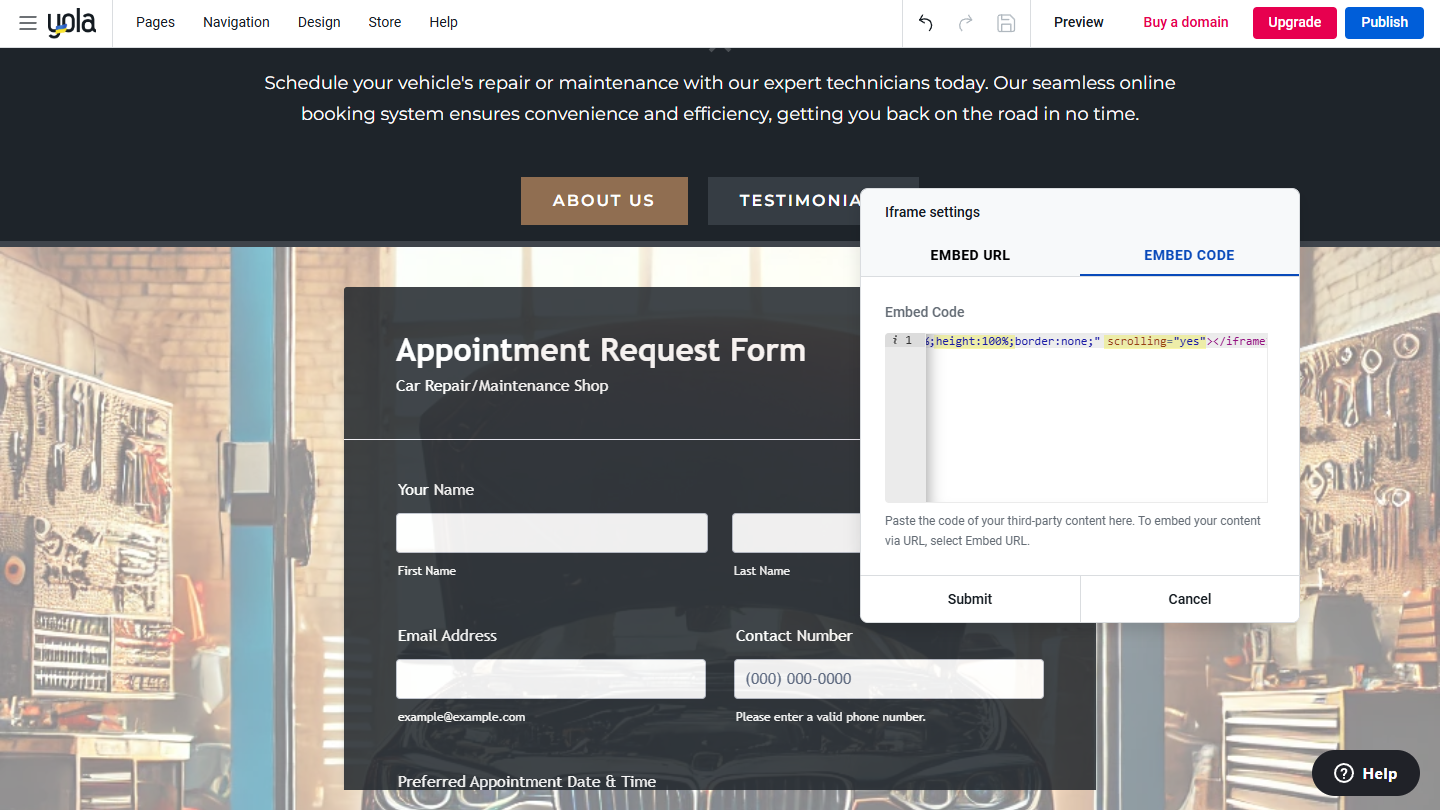
Enviar Comentario: